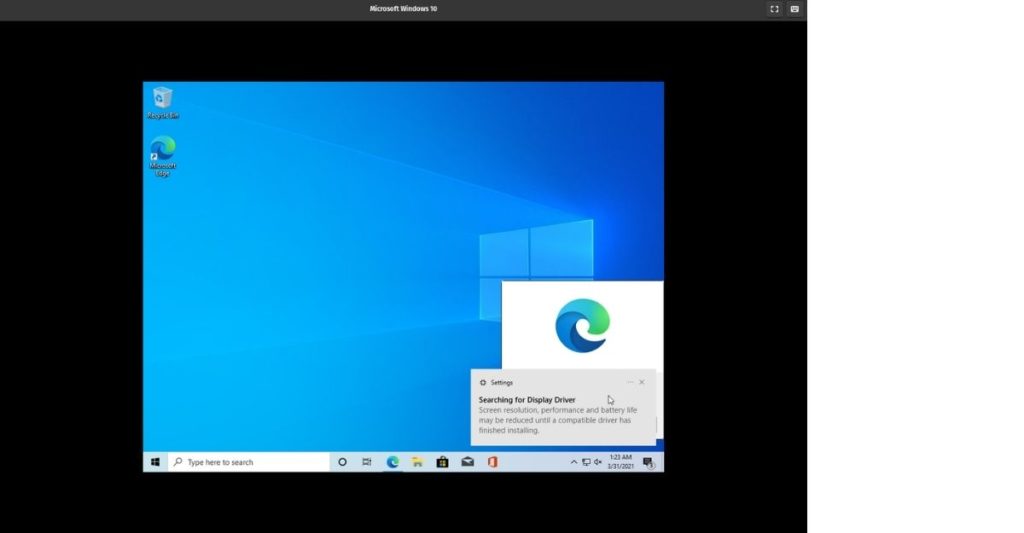Самый простой способ установки Windows 10 на Ubuntu Linux [How-To]
В мире существует множество типов пользователей Windows и Linux, но вот некоторые из самых популярных: одни обожают Windows, но не все остальное, другие ненавидят Windows, но используют ее, потому что считают, что у них нет других вариантов, и третьи, самые распространенные, люди, которые обожают Linux до смерти, но не ненавидят Windows 10. Третий тип довольно распространен.
Если вы думаете, что похожи на представителей третьего типа, которые не могут отказаться от Windows, вы попали по адресу. В этом руководстве давайте рассмотрим самый простой способ установки Windows 11/10 на Ubuntu или любой дистрибутив на основе Debian/Ubuntu.
Способы использования Windows вместе с Ubuntu
Есть два способа использовать Windows вместе с Ubuntu:
В обоих случаях двойная загрузка сложнее, особенно если вы новичок в компьютерах и/или Linux, но использование виртуальной машины — самый простой способ использования Windows в Ubuntu. Если вам интересно, вот что может сделать двойная загрузка, если у вас нет предварительных знаний об этом.
Проблема с двойной загрузкой
Проблема, с которой большинство людей сталкивается при двойной загрузке, заключается в том, что вам приходится возиться с памятью вашего компьютера, одновременно увеличивая риск случайной потери важных файлов. Если вы все еще хотите попробовать, ознакомьтесь с нашей статьей о двойной загрузке Linux Mint вместе с Windows 10.
Следовательно, установка Windows на виртуальную машину — самый быстрый и безопасный способ. В этой статье давайте рассмотрим самый простой способ установки Windows 10 на Ubuntu Linux или любой дистрибутив на основе Ubuntu. Инструмент, который мы будем использовать, — GNOME Boxes, выпущенный в январе этого года.
Установка Windows 11/10 на Ubuntu Linux
Итак, вот как установить Windows 11 или Windows 10 на Ubuntu Linux. Это довольно просто и понятно.
Установите GNOME Box в дистрибутивы на базе Ubuntu/Ubuntu
Чтобы установить GNOME Boxes, запустите терминал и введите следующую команду
sudo apt установить gnome-boxes
Если указанная выше команда по какой-то причине не работает или вы используете другой дистрибутив Linux, вы можете загрузить и установить GNOME Boxes с сайта Pkgs.org на любом дистрибутиве. Все, что вам нужно сделать, это загрузить пакет и дважды щелкнуть по пакету .deb или .rpm для установки.
Загрузите ISO-образ Windows 11/10
Следуйте инструкциям ниже, чтобы загрузить официальный ISO-образ Windows 10.
- Отправляйтесь в Страница загрузки Windows 11 от Microsoft.
- Выберите издание и нажмите кнопку «Подтвердить».
- Сайт подтвердит ваш запрос. Далее вам будет предложено выбрать язык продукта. Нажмите «Подтвердить».
- Вы будете перенаправлены на новую страницу загрузки, где увидите две ссылки — 32-битную загрузку и 64-битную загрузку. Нажмите «Загрузить 64-битную версию».
- Начнется загрузка ISO. Пока выпейте кофе.
Установите Windows 10/11 в Ubuntu: создайте виртуальную машину Windows в коробках
Все, что вам нужно сделать, это подождать некоторое время, пока ОС не завершит установку. Вам нужно будет перезагрузиться несколько раз в процессе. После этого вы сможете получить доступ к Windows из Ubuntu из Linux без перезагрузки вашего ПК. Это не только избавит вас от порчи вашего ПК, но и сэкономит много времени.
Также по умолчанию установлено разрешение 1000×708 пикселей. Вы можете легко изменить его размер, перейдя в Настройки Windows -> Разрешение экрана и изменение разрешения на 1920×1080 пикселей для более захватывающего впечатления.
Если вы сначала установили Ubuntu, а теперь хотите установить Windows 11 параллельно, процесс немного отличается от обычной установки с двойной загрузкой. Дайте нам знать, если вы хотите статью на эту тему, и мы сделаем это для вас.
Поделитесь своими мыслями об этой статье в разделе комментариев ниже. Кроме того, сообщите нам, если у вас возникли проблемы с выполнением этого руководства, и мы сразу же вам поможем.
Часто задаваемые вопросы
- Что мне следует сначала установить: Windows или Ubuntu?
Лучший способ настроить ПК с двойной загрузкой — сначала установить Windows, затем освободить место и позже установить Ubuntu. Это сэкономит вам много времени по сравнению с первой установкой Ubuntu, а затем установкой Windows.
- Как вернуться с Linux на Windows?
Ознакомьтесь со статьей о том, как создать загрузочный USB-накопитель Windows 10 на Linux, прошейте USB-накопитель, загрузитесь с USB-накопителя, отформатируйте разделы хранилища и продолжите обычный процесс установки.
- Может ли Ubuntu запускать программы Windows?
И да, и нет. Теперь можно запускать программы Windows с помощью Wine, но не все программы работают хорошо, а некоторые из них вообще не работают.
- Как выполнить двойную загрузку Linux и установить Windows 10?
У нас есть отдельная статья о том, как выполнить двойную загрузку Linux Mint и Windows 10. Эта статья подойдет для любого дистрибутива.
- Могу ли я загрузить Linux на Windows 10?
Благодаря тому, что Microsoft наконец поняла истинную ценность Linux, WSL (подсистема Windows для Linux) сделала установку Linux на Windows возможной. Ознакомьтесь с нашей статьей о том, как установить WSL на Windows.